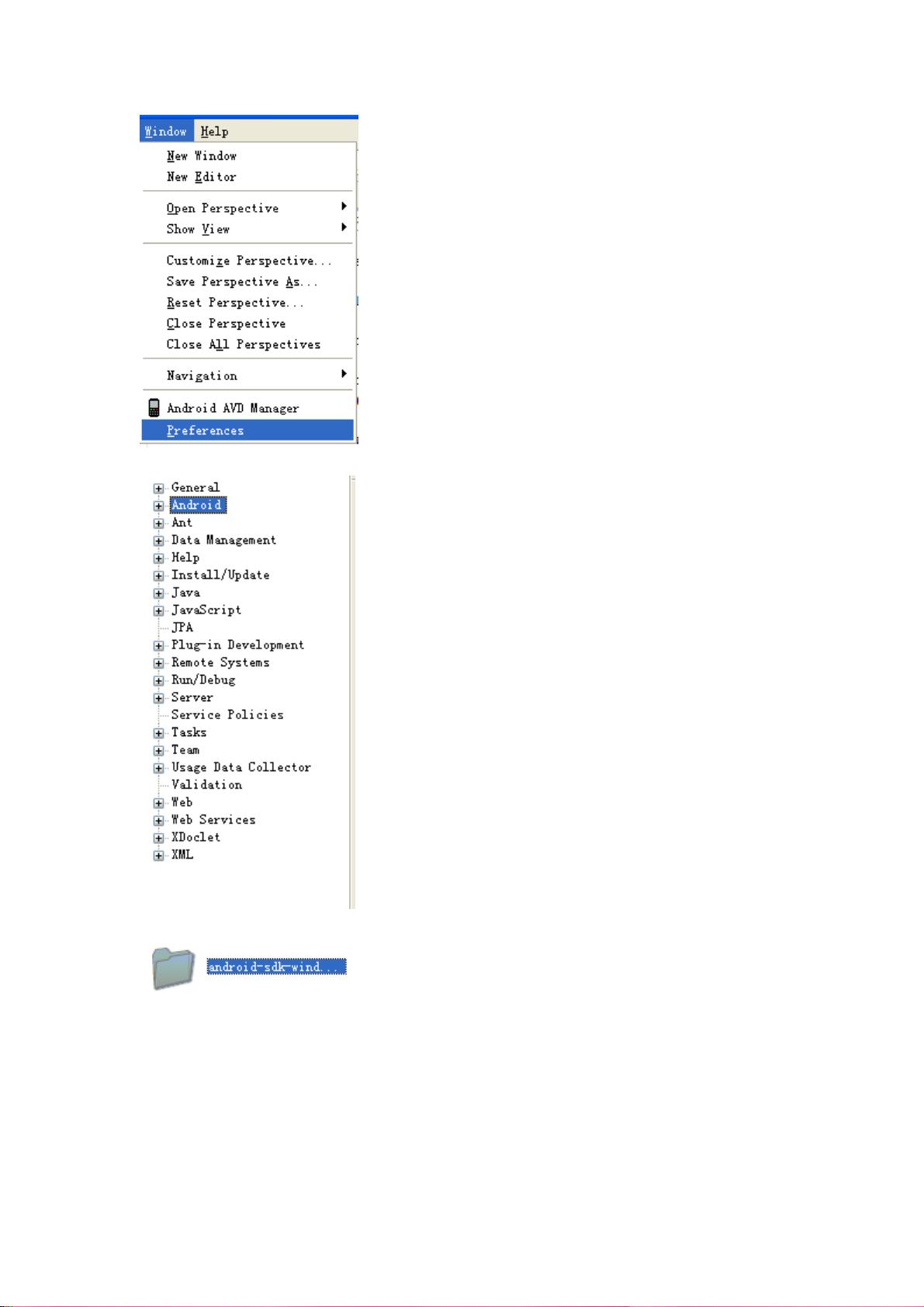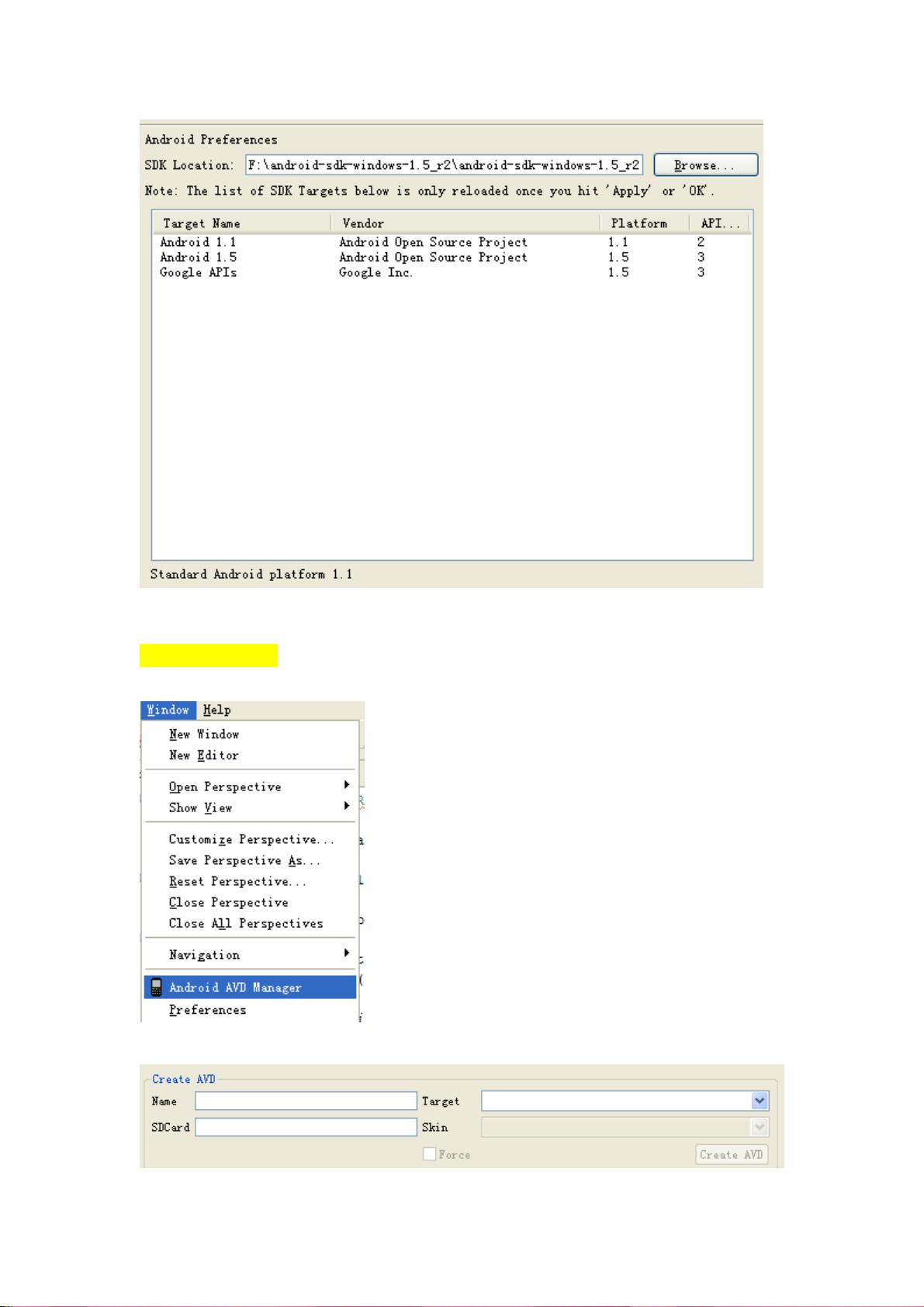新手指南:Android环境搭建与HelloWorld实战
需积分: 9 156 浏览量
更新于2024-07-30
收藏 761KB PDF 举报
本文档主要针对Android开发初学者,详细介绍了如何在Windows环境下搭建一个完整的Android开发工具链,包括JDK、Eclipse IDE和Android SDK的安装配置步骤。以下是详细的步骤和知识点:
1. 所需软件:
- JDK 1.6:Java开发的基础环境,可以从Oracle官方网站(http://java.sun.com/javase/downloads/index.jsp)下载。
- Eclipse 3.4 (建议使用Eclipse for Java Developers):一个功能强大的集成开发环境,可从Eclipse官方网站获取。
- Android SDK 1.5:用于开发Android应用程序的工具包,可在Android开发者网站(http://developer.android.com)下载。
2. 环境搭建:
- JDK 安装:
- 下载并解压JDK到F盘,然后按照提示进行安装,确保设置默认路径并完成环境变量配置。
- 新建系统变量JAVA_HOME,指向JDK的安装路径(例如:C:\ProgramFiles\Java\jdk1.6.0_13)。
- 新建系统变量CLASSPATH,包含当前目录、JDK库文件(如dt.jar和tools.jar)。
- 在系统变量Path中添加%JAVA_HOME%\bin,确保JDK命令行工具可用。
- JDK 测试:
- 创建一个简单的Java代码示例(HelloJAVA.java),在命令行通过javac编译并运行,验证JDK是否安装正确。
3. Eclipse 配置:
- ADT插件安装:
- 打开Eclipse,在Help菜单中选择"Software Updates",然后选择"Find and Install"。
- 选择"Install New Software",添加本地ADT插件源(通常是已解压的ADT-0.9.3文件夹)。
- 按照向导安装ADT插件,这将提供Android开发所需的支持。
4. Eclipse 设置:
- 插入ADT后,Eclipse会自动检测并配置,可能需要设置Android SDK路径和API级别。
- 配置完成后,可以创建新项目,开始编写Android应用程序。
通过这些步骤,新手可以顺利地在Windows环境中搭建Android开发环境,并进行HelloWorld程序的编写和运行,这是Android开发的第一步,也是基础中的基础。后续的学习可以围绕着这个环境进行,逐渐深入到Android应用设计、布局、编程语言(如Java或Kotlin)、调试、发布等更复杂的主题。
132 浏览量
2011-06-25 上传
2024-11-25 上传
149 浏览量
109 浏览量
2012-07-08 上传
2010-03-02 上传
2011-03-13 上传
119 浏览量
james9102
- 粉丝: 0
- 资源: 7
最新资源
- 大酒店员工手册
- xoak-feedstock:一个xoak的conda-smithy仓库
- 文件夹
- 易语言源码易语言使用脚本开关系统还原源码.rar
- SleepDisplay:命令行工具可让您的Mac显示器直接进入睡眠状态
- Papara Excel İşlem Özeti-crx插件
- python程序设计(基于网络爬虫的电影评论爬取和分析系统)
- OlaMundo:Primeiro存储库
- 零售业管理:价格策略
- 投资组合
- java笔试题算法-Complete-Striped-Smith-Waterman-Library:Complete-Striped-Smit
- ros_arm_control.7z
- tripitaka:Tripitaka的依赖性很低,没有针对Node.js的简洁记录器
- 以品类管理为导向的连锁企业管理功能重组
- 长颈鹿
- 三菱Q系列PLC选型工具软件.zip